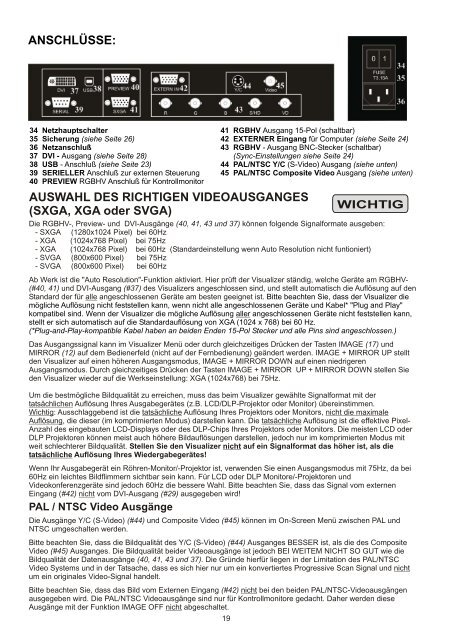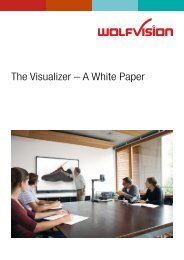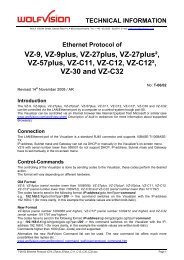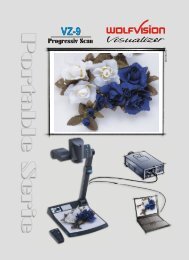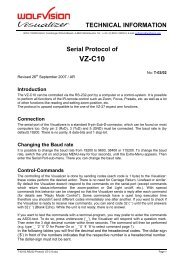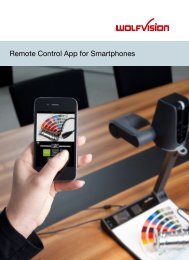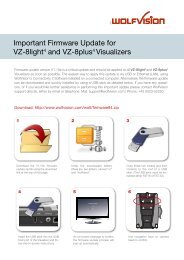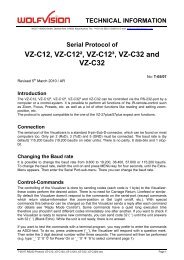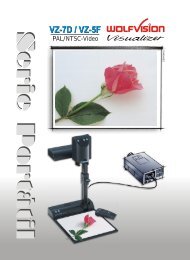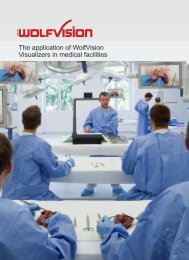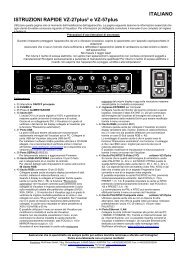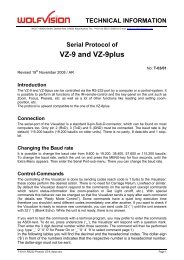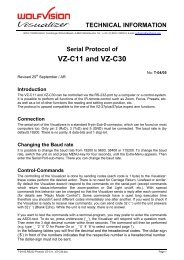Deutsch PDF - WolfVision
Deutsch PDF - WolfVision
Deutsch PDF - WolfVision
Erfolgreiche ePaper selbst erstellen
Machen Sie aus Ihren PDF Publikationen ein blätterbares Flipbook mit unserer einzigartigen Google optimierten e-Paper Software.
ANSCHLÜSSE:<br />
34 Netzhauptschalter<br />
35 Sicherung (siehe Seite 26)<br />
36 Netzanschluß<br />
37 DVI - Ausgang (siehe Seite 28)<br />
38 USB - Anschluß (siehe Seite 23)<br />
39 SERIELLER Anschluß zur externen Steuerung<br />
40 PREVIEW RGBHV Anschluß für Kontrollmonitor<br />
AUSWAHL DES RICHTIGEN VIDEOAUSGANGES<br />
(SXGA, XGA oder SVGA)<br />
41 RGBHV Ausgang 15-Pol (schaltbar)<br />
42 EXTERNER Eingang für Computer (siehe Seite 24)<br />
43 RGBHV - Ausgang BNC-Stecker (schaltbar)<br />
(Sync-Einstellungen siehe Seite 24)<br />
44 PAL/NTSC Y/C (S-Video) Ausgang (siehe unten)<br />
45 PAL/NTSC Composite Video Ausgang (siehe unten)<br />
19<br />
WICHTIG<br />
Die RGBHV-, Preview- und DVI-Ausgänge (40, 41, 43 und 37) können folgende Signalformate ausgeben: .<br />
- SXGA (1280x1024 Pixel) bei 60Hz<br />
- XGA (1024x768 Pixel) bei 75Hz<br />
- XGA (1024x768 Pixel) bei 60Hz (Standardeinstellung wenn Auto Resolution nicht funtioniert)<br />
- SVGA (800x600 Pixel) bei 75Hz<br />
- SVGA (800x600 Pixel) bei 60Hz<br />
Ab Werk ist die "Auto Resolution"-Funktion aktiviert. Hier prüft der Visualizer ständig, welche Geräte am RGBHV-<br />
(#40, 41) und DVI-Ausgang (#37) des Visualizers angeschlossen sind, und stellt automatisch die Auflösung auf den<br />
Standard der für alle angeschlossenen Geräte am besten geeignet ist. Bitte beachten Sie, dass der Visualizer die<br />
mögliche Auflösung nicht feststellen kann, wenn nicht alle angeschlossenen Geräte und Kabel* "Plug and Play"<br />
kompatibel sind. Wenn der Visualizer die mögliche Auflösung aller angeschlossenen Geräte nicht feststellen kann,<br />
stellt er sich automatisch auf die Standardauflösung von XGA (1024 x 768) bei 60 Hz.<br />
(*Plug-and-Play-kompatible Kabel haben an beiden Enden 15-Pol Stecker und alle Pins sind angeschlossen.)<br />
Das Ausgangssignal kann im Visualizer Menü oder durch gleichzeitiges Drücken der Tasten IMAGE (17) und<br />
MIRROR (12) auf dem Bedienerfeld (nicht auf der Fernbedienung) geändert werden. IMAGE + MIRROR UP stellt<br />
den Visualizer auf einen höheren Ausgangsmodus, IMAGE + MIRROR DOWN auf einen niedrigeren<br />
Ausgangsmodus. Durch gleichzeitiges Drücken der Tasten IMAGE + MIRROR UP + MIRROR DOWN stellen Sie<br />
den Visualizer wieder auf die Werkseinstellung: XGA (1024x768) bei 75Hz.<br />
Um die bestmögliche Bildqualität zu erreichen, muss das beim Visualizer gewählte Signalformat mit der<br />
tatsächlichen Auflösung Ihres Ausgabegerätes (z.B. LCD/DLP-Projektor oder Monitor) übereinstimmen.<br />
Wichtig: Ausschlaggebend ist die tatsächliche Auflösung Ihres Projektors oder Monitors, nicht die maximale<br />
Auflösung, die dieser (im komprimierten Modus) darstellen kann. Die tatsächliche Auflösung ist die effektive Pixel-<br />
Anzahl des eingebauten LCD-Displays oder des DLP-Chips Ihres Projektors oder Monitors. Die meisten LCD oder<br />
DLP Projektoren können meist auch höhere Bildauflösungen darstellen, jedoch nur im komprimierten Modus mit<br />
weit schlechterer Bildqualität. Stellen Sie den Visualizer nicht auf ein Signalformat das höher ist, als die<br />
tatsächliche Auflösung Ihres Wiedergabegerätes!<br />
Wenn Ihr Ausgabegerät ein Röhren-Monitor/-Projektor ist, verwenden Sie einen Ausgangsmodus mit 75Hz, da bei<br />
60Hz ein leichtes Bildflimmern sichtbar sein kann. Für LCD oder DLP Monitore/-Projektoren und<br />
Videokonferenzgeräte sind jedoch 60Hz die bessere Wahl. Bitte beachten Sie, dass das Signal vom externen<br />
Eingang (#42) nicht vom DVI-Ausgang (#29) ausgegeben wird!<br />
PAL / NTSC Video Ausgänge<br />
Die Ausgänge Y/C (S-Video) (#44) und Composite Video (#45) können im On-Screen Menü zwischen PAL und<br />
NTSC umgeschalten werden.<br />
Bitte beachten Sie, dass die Bildqualität des Y/C (S-Video) (#44) Ausganges BESSER ist, als die des Composite<br />
Video (#45) Ausganges. Die Bildqualität beider Videoausgänge ist jedoch BEI WEITEM NICHT SO GUT wie die<br />
Bildqualität der Datenausgänge (40, 41, 43 und 37). Die Gründe hierfür liegen in der Limitation des PAL/NTSC<br />
Video Systems und in der Tatsache, dass es sich hier nur um ein konvertiertes Progressive Scan Signal und nicht<br />
um ein originales Video-Signal handelt.<br />
Bitte beachten Sie, dass das Bild vom Externen Eingang (#42) nicht bei den beiden PAL/NTSC-Videoausgängen<br />
ausgegeben wird. Die PAL/NTSC Videoausgänge sind nur für Kontrollmonitore gedacht. Daher werden diese<br />
Ausgänge mit der Funktion IMAGE OFF nicht abgeschaltet.